Kako izvesti ponastavitev na Samsung Galaxy J6 Plus
Nasveti In Triki Za Android / / August 05, 2021
V tem prispevku vas bomo vodili o tem, kako izvesti ponastavitve na Samsung Galaxy J6 Plus. Morda se zdi precej preprosta naloga, vendar če je ne opravite pravilno, lahko povzroči nekaj resnih težav. Kakorkoli že, morda boste želeli na novo začeti ali pa ste kupili rabljeni Samsung Galaxy J6 Plus ali pa želite povečati zmogljivost, kakršna je bila, ko je bila naprava nova.
Ne glede na primer, stvar je v tem, da želite na svojem telefonu Samsung Galaxy J6 Plus izvesti natančno ponastavitev in želite to storiti hitro. Ne skrbite, saj ste na pravi strani. Danes bi v tej objavi pokrivali Kako izvesti ponastavitev na Samsung Galaxy J6 Plus. Če se to sliši zanimivo, pojdimo na vrh.

Koraki za ponastavitev na Samsung Galaxy J6 Plus
Obstajata dva načina, s katerimi lahko na svojem Samsung Galaxy J6 Plus izvedete ponastavitev. Obe metodi dobro delujeta. Vendar pa bo marsikomu prva metoda veliko lažja. S tem si oglejmo naš prvi način za izvedbo strojne ponastavitve na Samsung Galaxy J6 Plus. Bi morali?
1. način: Hard Reset prek nastavitev
- Najprej pojdite na Nastavitve na vašem Samsung Galaxy J6 Plus.
- Zdaj pa pojdi na Splošno vodstvo.

- Tukaj izberite Ponastavitev na tovarniške podatke možnost.
- Zdaj tapnite Ponastavitev naprave možnost
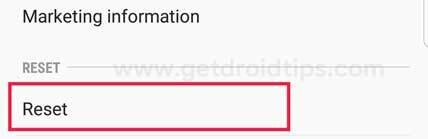
- Na koncu izberite Izbriši vse možnost potrditve ponastavitve na Samsung Galaxy J6 Plus.
- Zdaj počakajte, da se Samsung Galaxy J6 Plus znova zažene.
To je to! Uspešno ste ponastavili tovarniške podatke na vašem Samsung Galaxy J6 Plus. Zdaj pa si oglejmo našo naslednjo metodo. Bi morali?
2. način: Uporaba načina za obnovitev
- Najprej morate zaženite Samsung Galaxy J6 Plus v obnovitveni način.
- Zdaj pa uporabite Tipke za glasnost za poudarjanje Počisti podatke / povrni v tovarniške nastavitve možnost.
- Pritisnite tipko Tipka za vklop enkrat za potrditev izbire.
- Zdaj s pritiskom na označite »Da - izbriši vse uporabniške podatke« Znižaj glasnost tipko.
- Pritisnite tipko Tipka za vklop potrditi.
- Počakajte, da se postopek zaključi.
- Ko je postopek končan, izberite Znova zaženite sistem in potrdite s pritiskom na Moč Ključ.
To je to! Uspešno ste ponastavili tovarniške podatke na vašem Samsung Galaxy J6 Plus. Precej preprosto, kajne? Če še vedno imate nekaj dvomov ali vprašanj, povezanih s temo, jih lahko pustite v spodnjem oddelku za komentarje.
Živjo, jaz sem Abhinav Jain, 19-letni spletni razvijalec, oblikovalec, digitalni prodajalec in navdušenec nad tehnologijami iz New Delhija v Indiji. Sem študent računalniških aplikacij, ki je tudi svobodnjak in dela na nekaterih izjemnih spletnih mestih.

![Kako namestiti založniško programsko opremo na Elephone TV Box [Android 4.4.2]](/f/9cb9b0fd9ca6914b67eed7c4020f8d4c.jpg?width=288&height=384)

